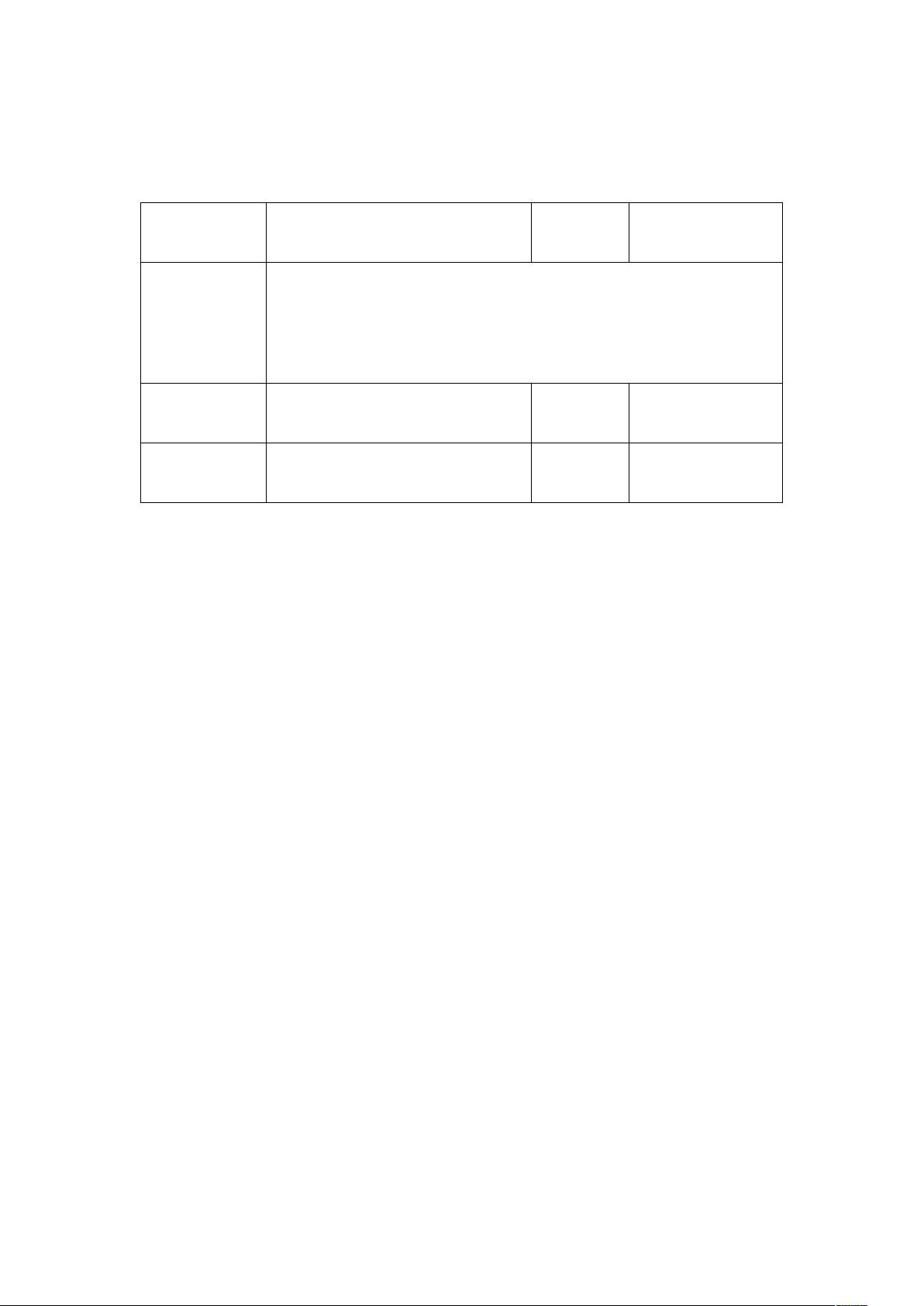Photoshop 实验:创作个性化艺术照
需积分: 3 133 浏览量
更新于2024-09-20
收藏 23KB DOCX 举报
"这篇实验报告介绍了如何利用Adobe Photoshop软件制作艺术照的过程,涵盖了照片选择、美化、背景融合、图像合并、添加文字、效果处理和相框添加等多个环节,旨在让学生掌握Photoshop的基本操作和创意设计技能。"
在Photoshop中制作艺术照是一个涉及多个步骤和技术的综合过程,以下是对这些步骤的详细解析:
1. **选择图片**:这是制作艺术照的第一步,通常需要挑选个人照片和合适的背景图片,以及用于装饰的相框图片。在本实验中,选择了两张个人照片("我1.jpg"和"我2.jpg")和两幅背景图片("秋.jpg"和"夏.jpg"),以及一个相框图片("相框.jpg")。
2. **美化照片**:这一步包括使用Photoshop的各种工具对人物照片进行修饰。使用“修复画笔工具”可以修复皮肤瑕疵,按住Alt键选取参考区域,然后涂抹改善肌肤质感。通过“创建新的填充或调整图层”,可以应用“可选颜色”调整肤色,如减少红色(-18%),增加脸部的洋红(+20%)和降低黄色(-100%)。接着,利用“曲线”工具调整亮度和对比度,使照片更具艺术感。
3. **将头像融合到背景图片里**:这一阶段需要使用仿制图章工具,将处理过的头像无缝地融入背景图片。在目标位置创建一个选择区域(如椭圆环形框),然后将人物头像复制并粘贴进去,通过调整透明度、混合模式或使用蒙版,确保头部与背景自然融合。
4. **图像合并**:将融合了头像的两幅背景图片合并成一张具有双重风格的艺术照。这可以通过复制和排列图层,或者使用“拼贴”功能来实现。
5. **添加文字**:在图像中添加文字可以增加艺术照的故事性或个性化。可以自定义字体、颜色、大小和位置,创造出各种文字效果。
6. **添加效果**:这部分可能涉及滤镜、调整图层、渐变映射等,以增强照片的艺术感。例如,可以使用模糊、锐化、色彩平衡等工具,或者应用预设的创意效果。
7. **给处理好的图像加相框**:选择适合的相框图片,调整大小和位置,与主体图像进行组合,以完成整体的艺术构图。
8. **存储图片**:最后,根据需要选择适当的文件格式(如JPEG或PNG)和质量保存作品。
通过这个实验,学生不仅可以学习Photoshop的基础操作,还能提升审美和创意设计能力,理解如何将技术与艺术结合,创造出个性化的艺术照。
2008-12-03 上传
2010-06-08 上传
2023-06-01 上传
2023-07-22 上传
2023-06-19 上传
2023-05-15 上传
2023-06-09 上传
2023-06-13 上传
2023-07-06 上传
binbiny0808
- 粉丝: 0
- 资源: 12
最新资源
- ***+SQL三层架构体育赛事网站毕设源码
- 深入探索AzerothCore的WoTLK版本开发
- Jupyter中实现机器学习基础算法的教程
- 单变量LSTM时序预测Matlab程序及参数调优指南
- 俄G大神修改版inet下载管理器6.36.7功能详解
- 深入探索Scratch编程世界及其应用
- Aria2下载器1.37.0版本发布,支持aarch64架构
- 打造互动性洗车业务网站-HTML5源码深度解析
- 基于zxing的二维码扫描与生成树形结构示例
- 掌握TensorFlow实现CNN图像识别技术
- 苏黎世理工自主无人机系统开源项目解析
- Linux Elasticsearch 8.3.1 正式发布
- 高效销售采购库管统计软件全新发布
- 响应式网页设计:膳食营养指南HTML源码
- 心心相印婚礼主题响应式网页源码 - 构建专业前端体验
- 期末复习指南:数据结构关键操作详解